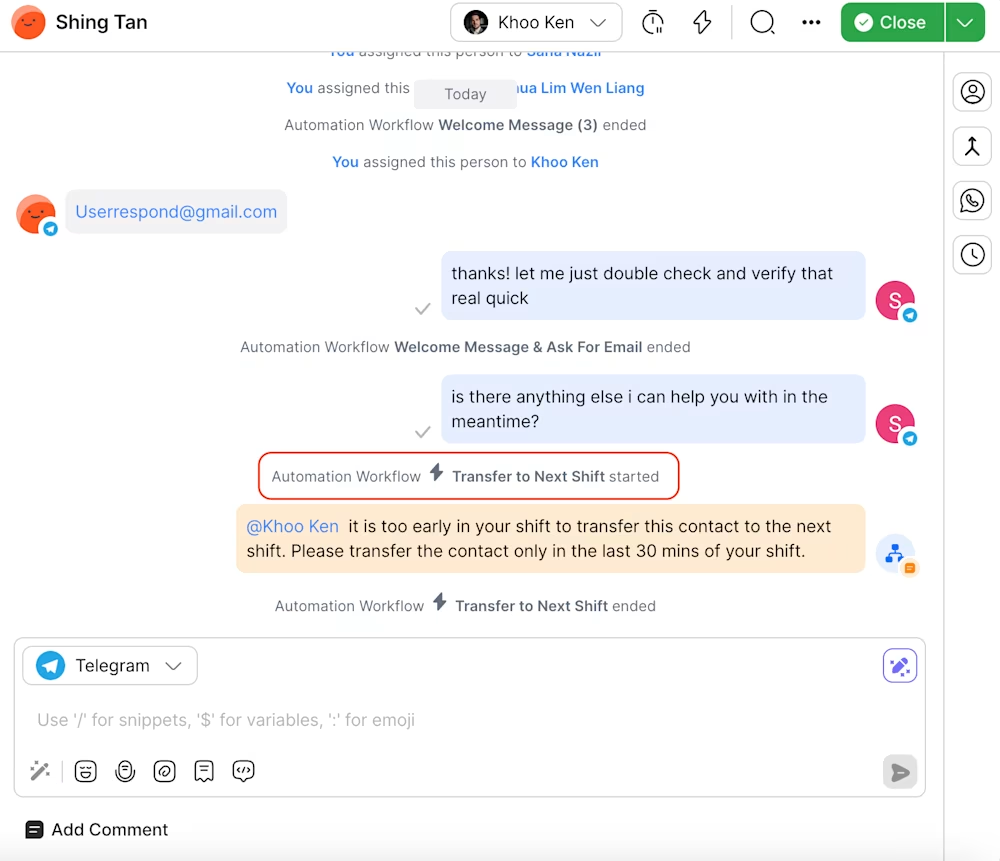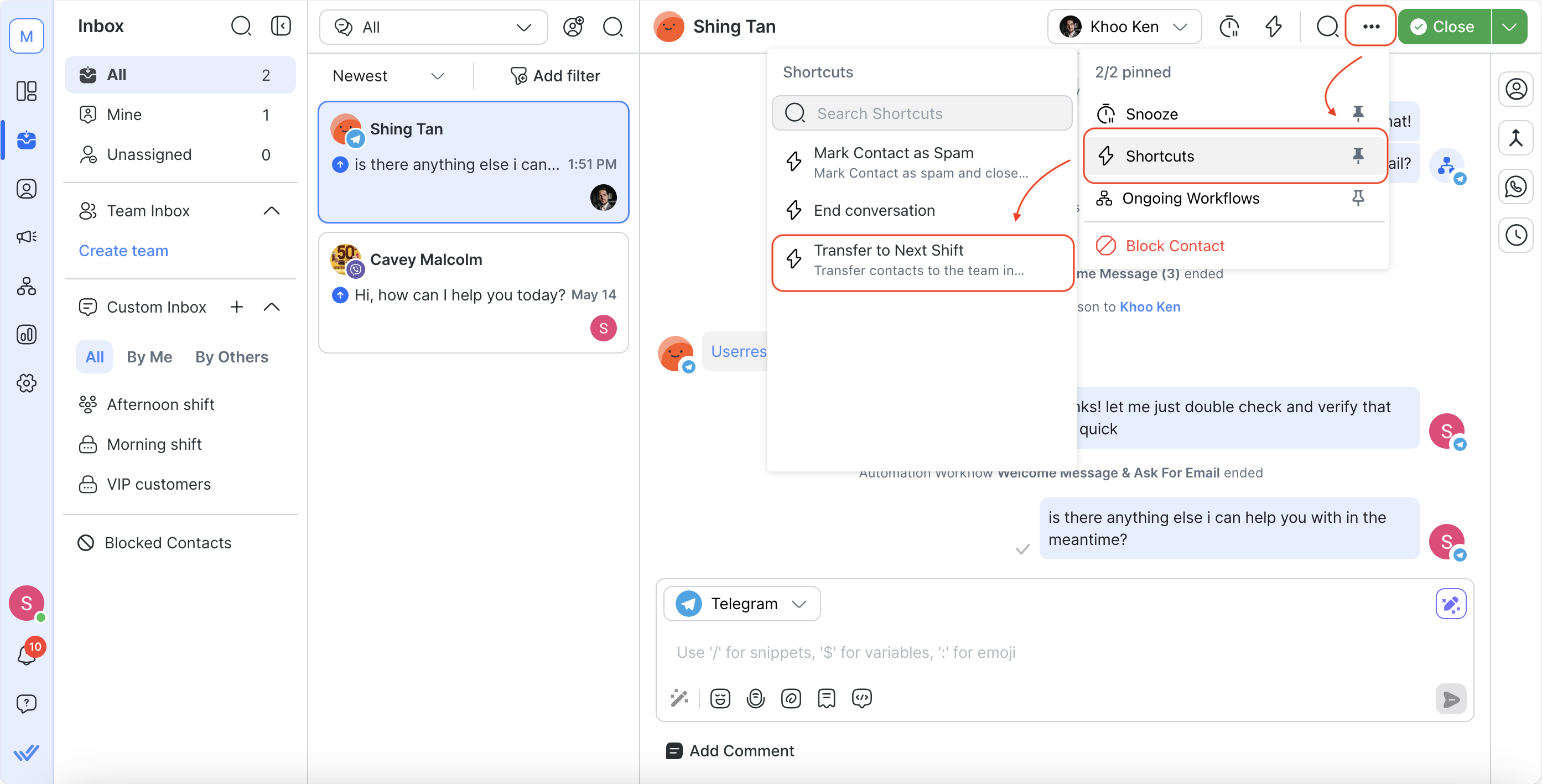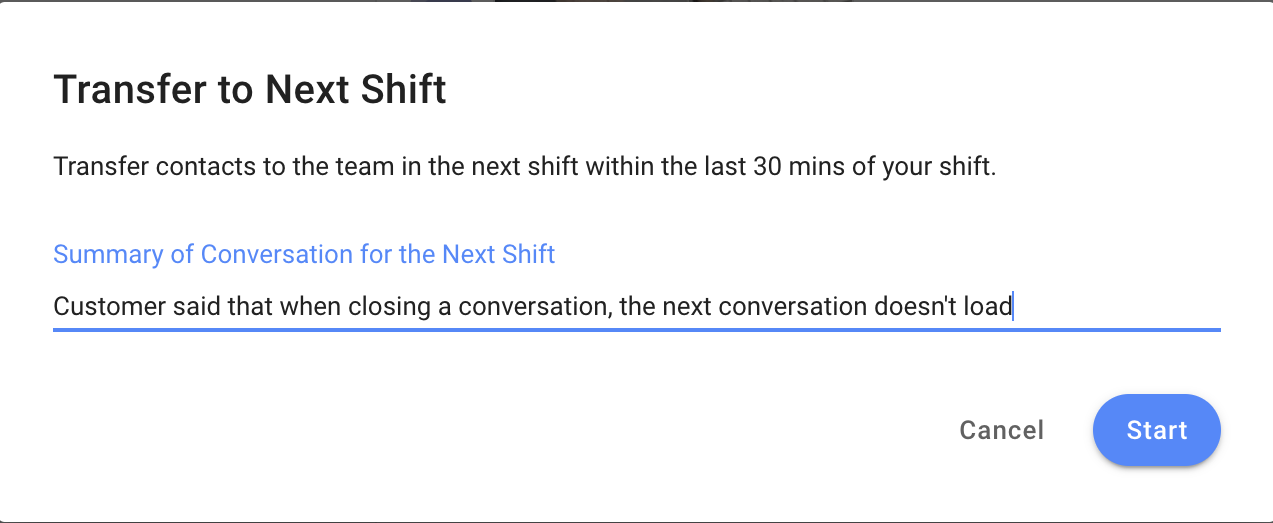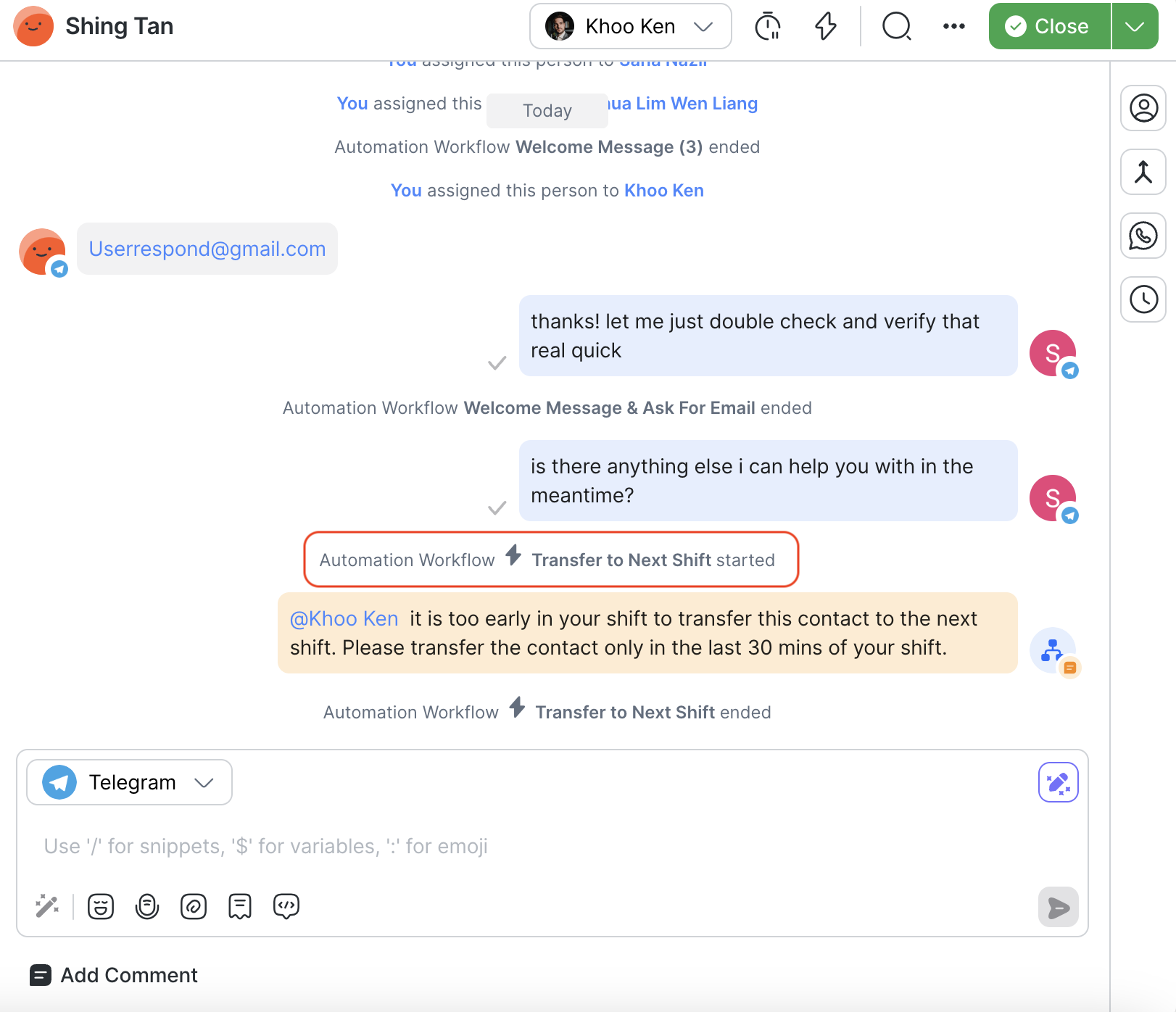En este artículo, descubrirás cómo transferir conversaciones abiertas al siguiente turno con solo hacer clic en un botón.
Las empresas que dependen de operaciones basadas en turnos a menudo enfrentan el desafío de garantizar transiciones y entregas fluidas cuando termina el turno de un agente y comienza el de otro. Si su empresa tiene varios turnos de trabajo, utilice este flujo de trabajo para permitir que sus agentes transfieran conversaciones abiertas mediante un botón de acceso directo al siguiente turno con un resumen de la conversación.
Beneficios de transferir contactos al siguiente turno automáticamente
Reduce el tiempo de inactividad durante las transiciones de turno al proporcionar a los agentes del siguiente turno algo de contexto sobre la conversación abierta.
Agiliza el proceso de transferencia de un agente al siguiente al automatizar el sistema cuando se activa.
Mejore la comunicación entre equipos garantizando que la información importante se transfiera sin problemas entre turnos.
Configuración del flujo de trabajo
Aprenda a utilizar la plantilla de flujo de trabajo para configurar una transferencia de conversación automatizada:
Seleccione la plantilla de flujo de trabajo de transferencia de turno y configure la configuración del acceso directo para activar el flujo de trabajo.
Identificación del período de transferencia de turno.
Asignar contactos con conversaciones abiertas a los agentes en el próximo turno, junto con una nota de resumen.
Error en la transferencia de turno: Transferido demasiado pronto.
Seleccione la plantilla de flujo de trabajo de transferencia de turno y configure el acceso directo para activar el flujo de trabajo
En el móduloFlujos de trabajo, haga clic en+ Agregar flujo de trabajo> Haga clic en Transferencia de turno>Haga clic en Usar plantilla.
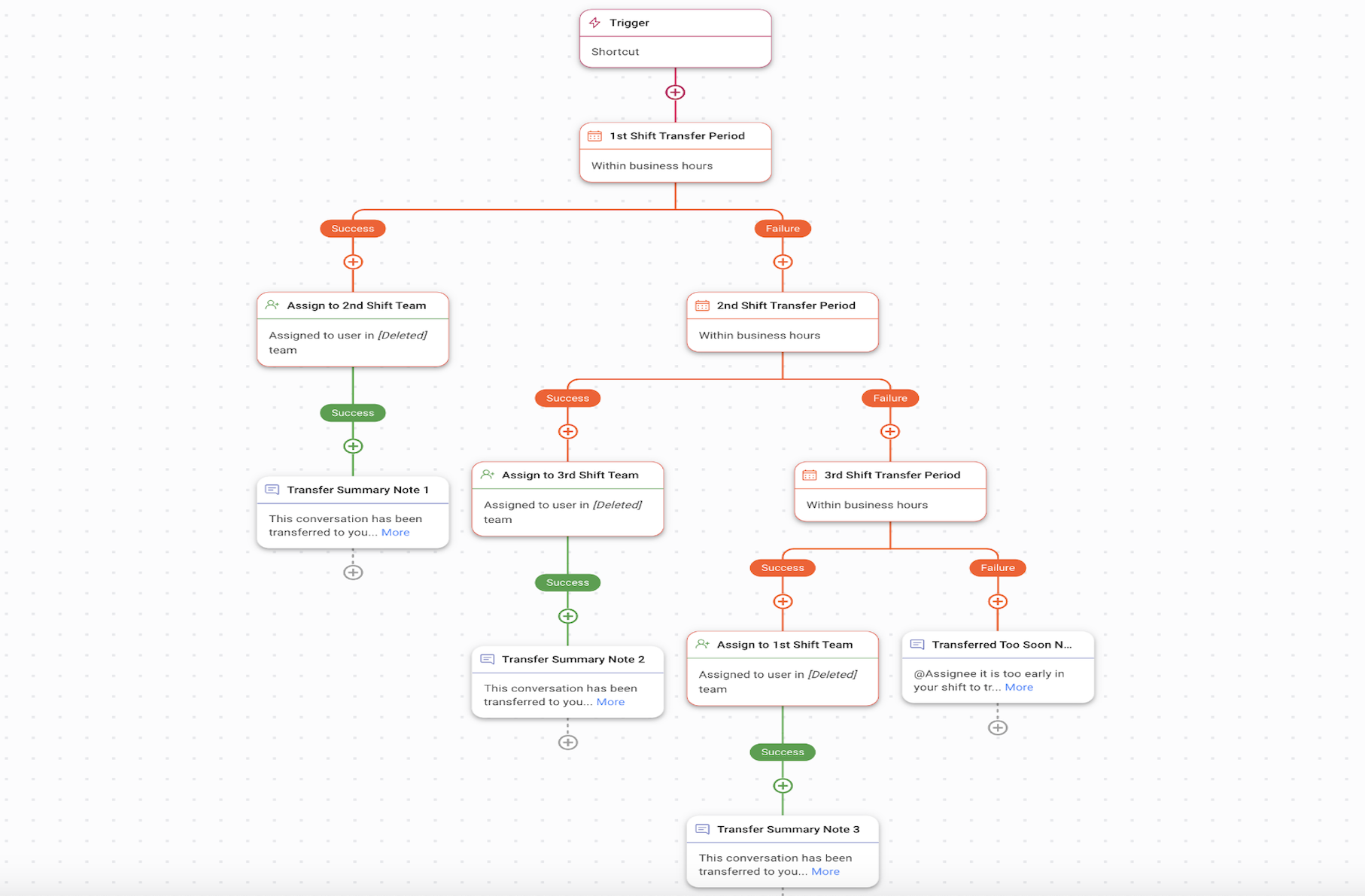
Disparador: El flujo de trabajo se inicia cuando un agente selecciona el botón Acceso directo .
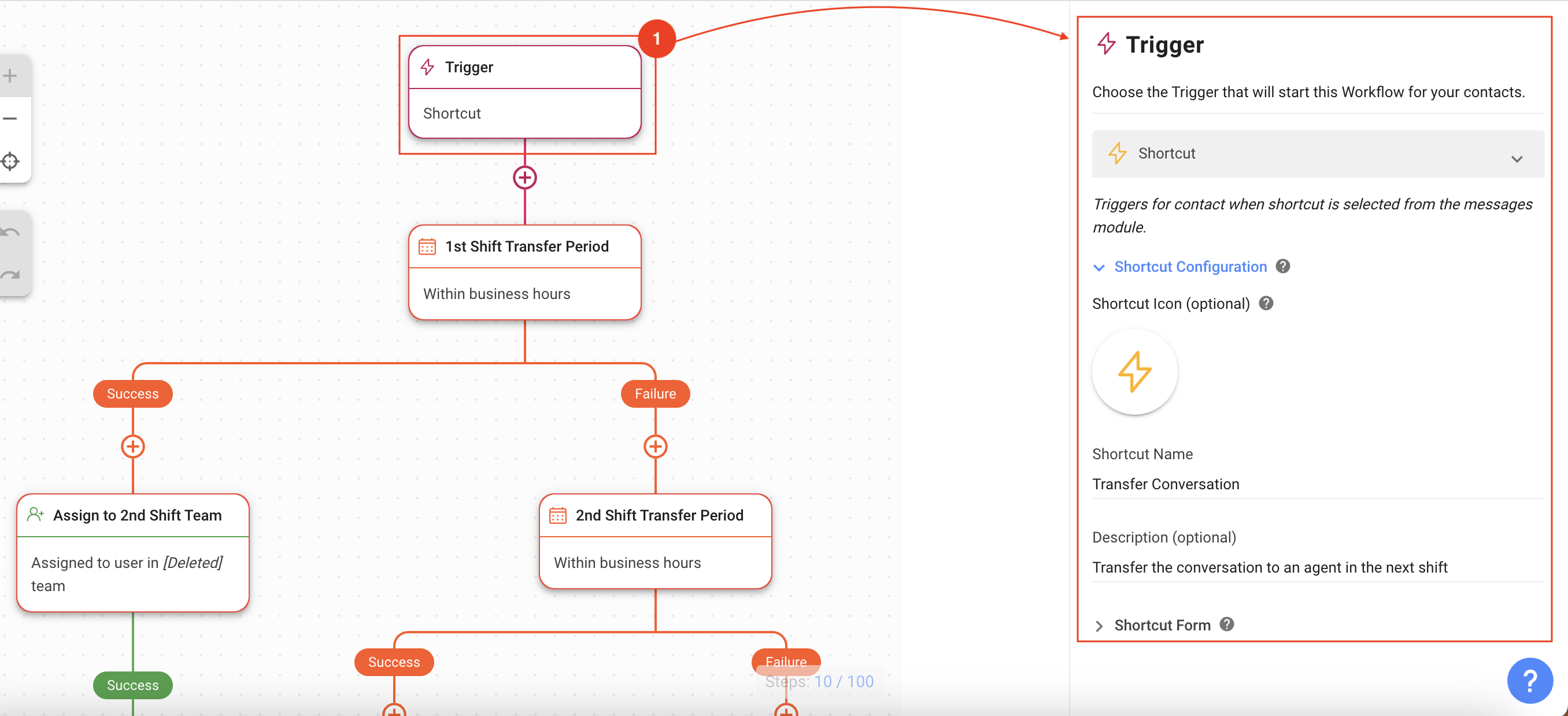
En Configuración de acceso directo, proporcione la siguiente información:
Icono y nombre de acceso directo: Seleccione un icono y proporcione un nombre para identificar su acceso directo de transferencia de turno.
Descripción: Describe el propósito del acceso directo.
En el formulario de acceso directo , proporcione la siguiente información:
Campo de formulario: El resumen de la conversación va aquí.
Tipo de campo: Seleccione Texto para que el agente pueda proporcionar un resumen de la conversación abierta al siguiente agente.
Variable de salida: Proporcione un nombre para la variable que contiene el resumen.
Identificación del período de transferencia de turno
Período de transferencia de turno 1.er/2.do/3.er: Especifique los días operativos, el horario comercial y la zona horaria de cada turno. Luego, proporcione la ventana de transferencia de turno dentro de la cual un agente puede transferir la conversación al siguiente turno.
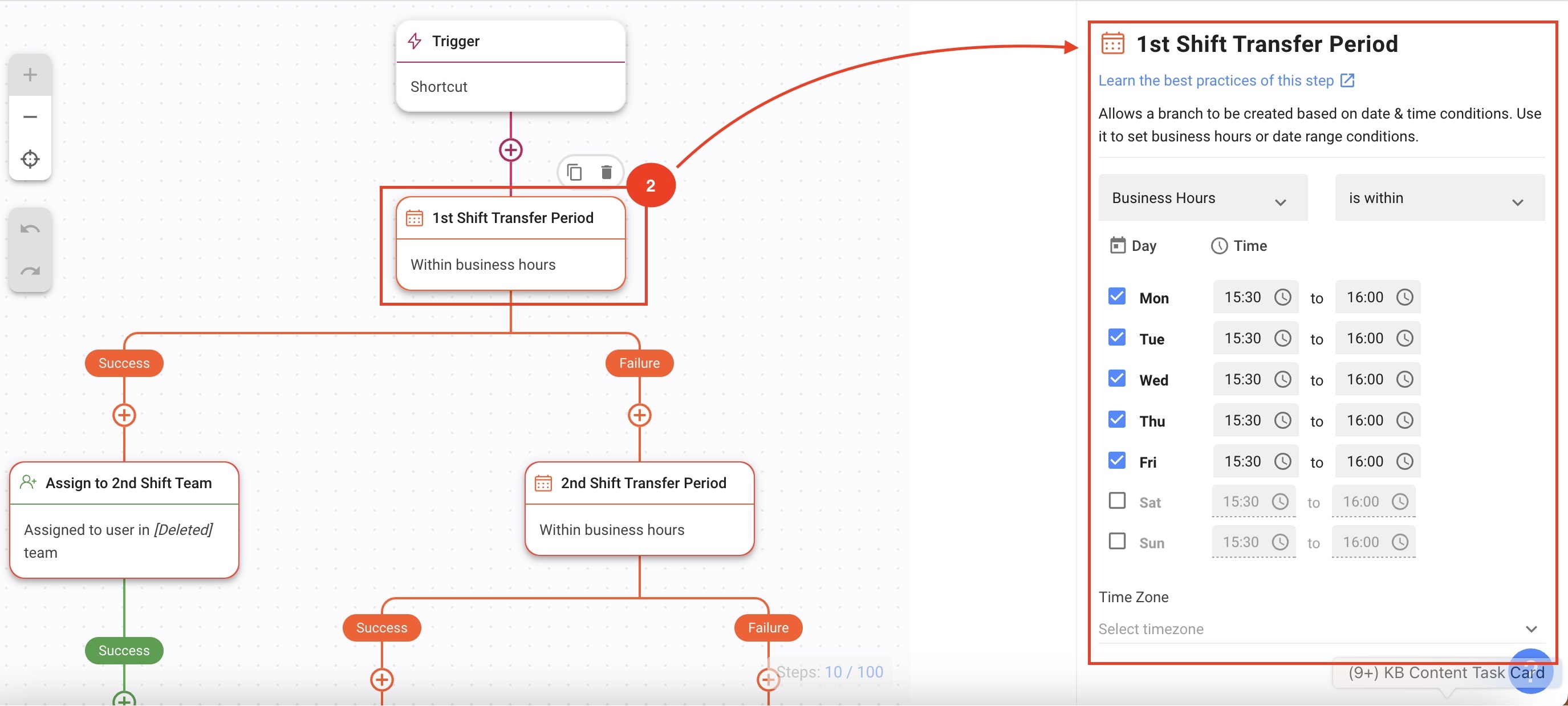
Asignar contactos con conversaciones abiertas a los agentes en el próximo turno, junto con una nota de resumen
Asignar al equipo del 2.º/3.er/1.er turno: Configure este pasoAsignar acon un equipo según las necesidades de su negocio. También puedes configurar la asignación automática en función de tus preferencias de estrategia.
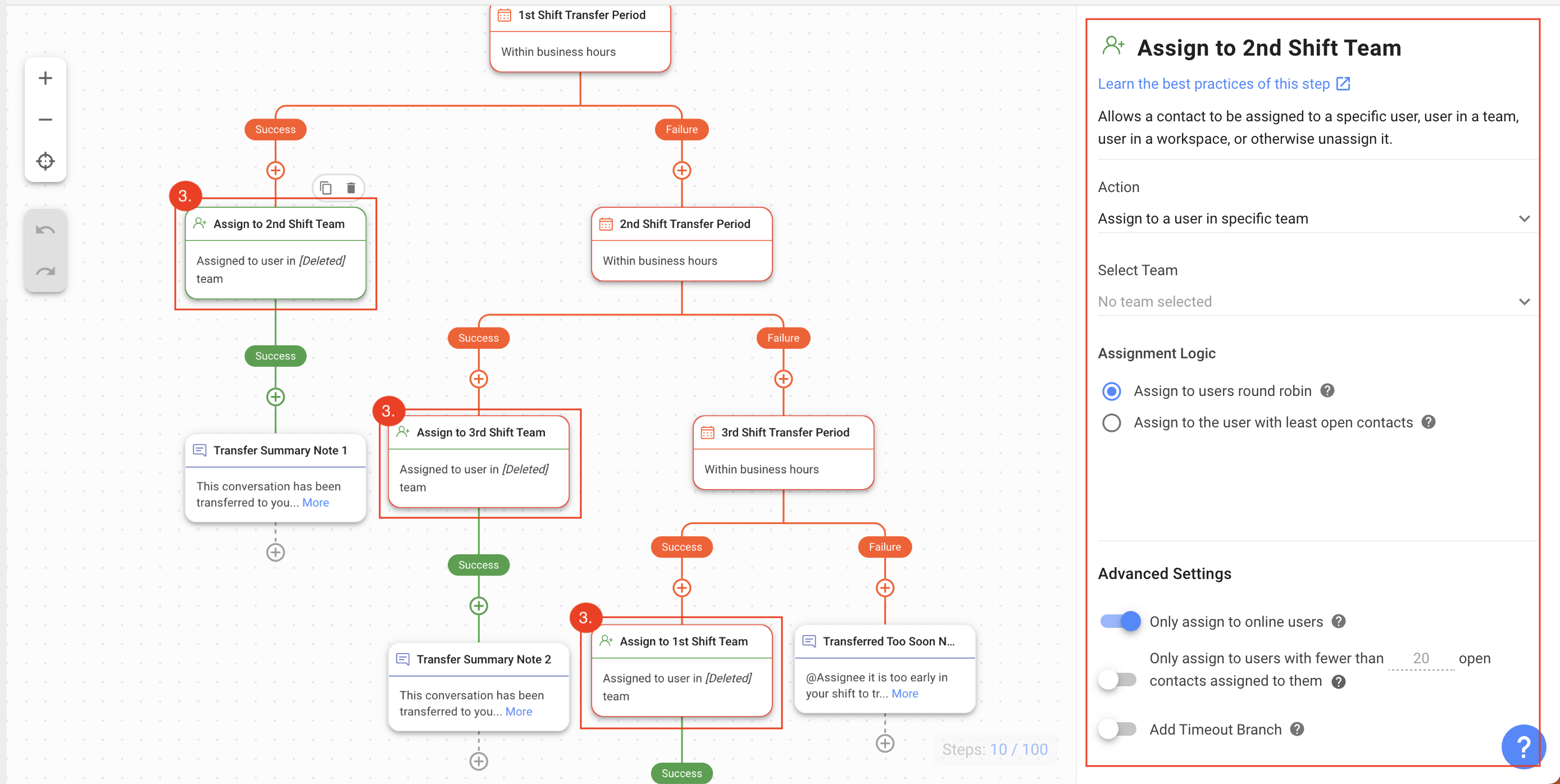
Nota de resumen de transferencia 1 / 2 / 3: Este es un paso Agregar comentario donde las notas de resumen de transferencia se envían al agente que se asignará al contacto.
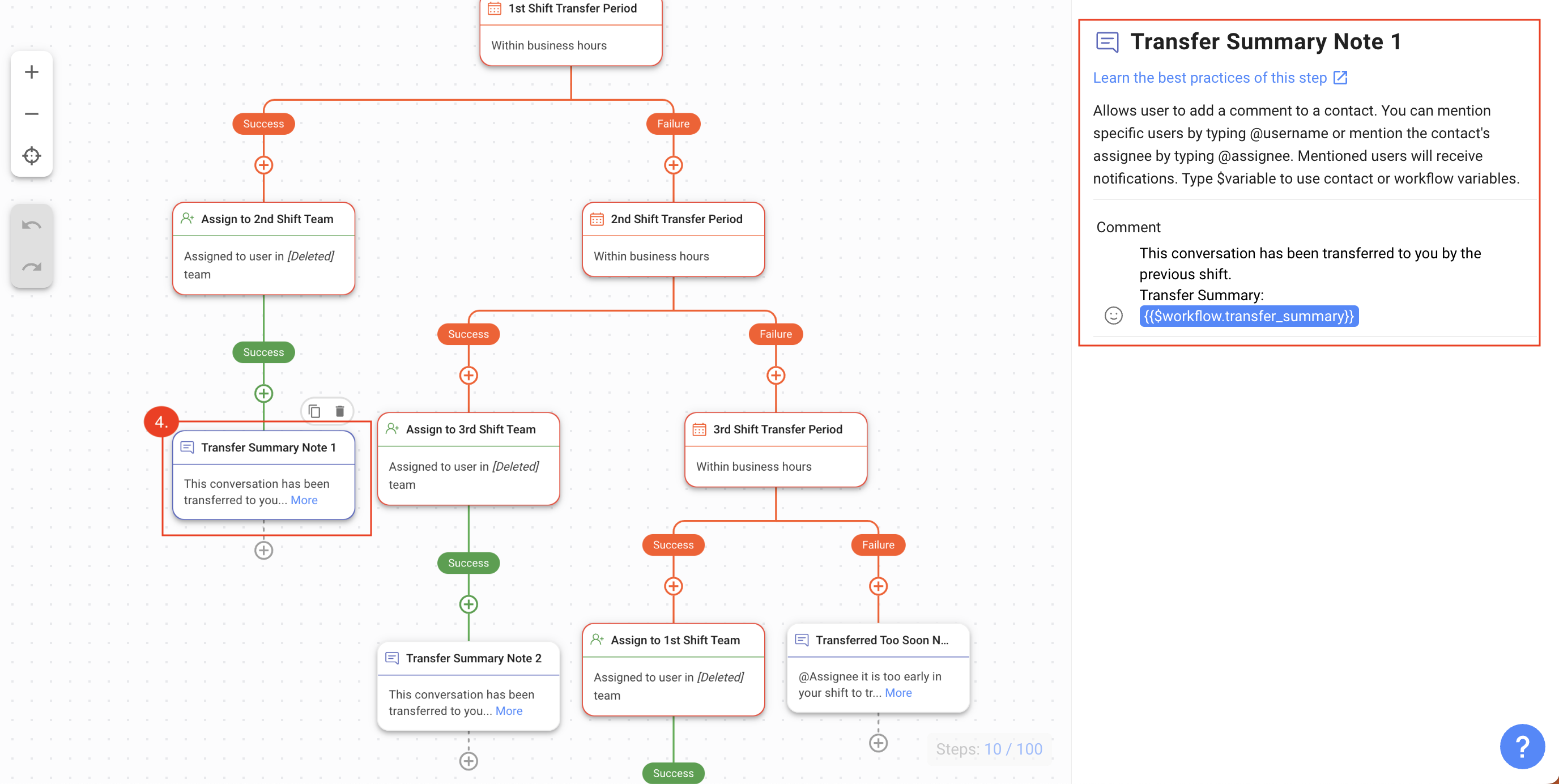
Error de transferencia de turno: Transferido demasiado pronto.
Cuando un agente transfiere la conversación antes del tiempo estipulado, se envía la nota Transferencia demasiado pronto al agente y se evita la transferencia.
En esta plantilla de flujo de trabajo, se han configurado las condiciones de fecha y hora para permitir que los agentes transfieran contactos al agente del siguiente turno en los últimos 30 minutos del turno del agente y no antes.
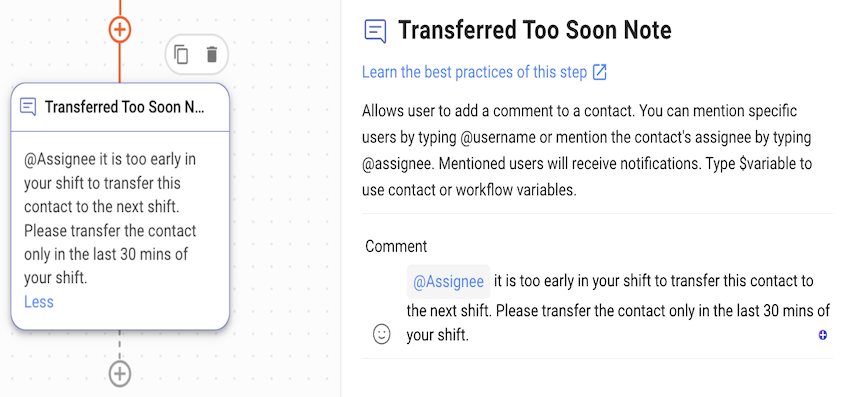
Una vez que haya completado la configuración, haga clic en Guardar y Publicar para activar el flujo de trabajo.
Cómo funciona: Flujo de trabajo de transferencia de turnos
Desde el módulo Bandeja de entrada, un agente hace clic en el ícono de menú de 3 puntos > Accesos directos > Transferir al siguiente turno acceso directo para transferir la conversación a un agente en el siguiente turno.
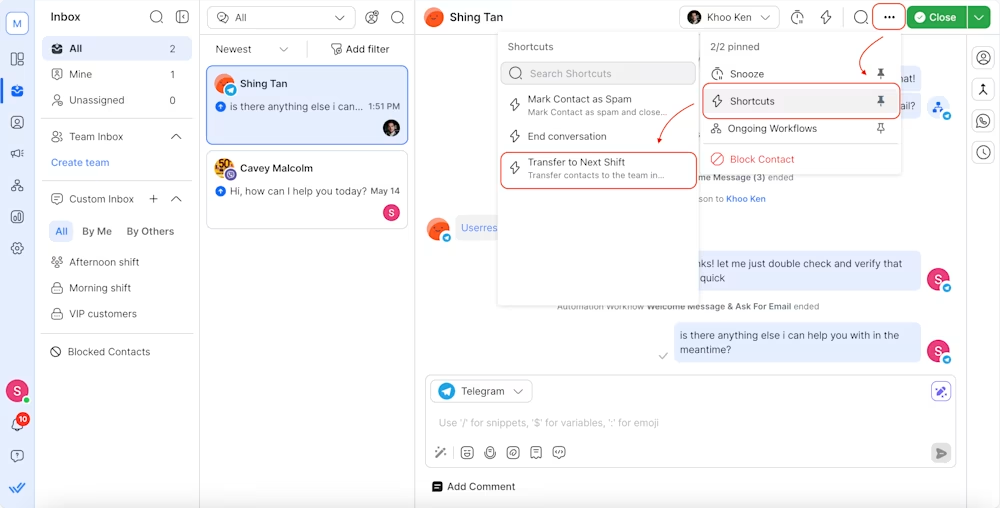
El agente proporciona un resumen de la conversación en el cuadro de diálogo Transferir al siguiente turno y hace clic en Iniciar.
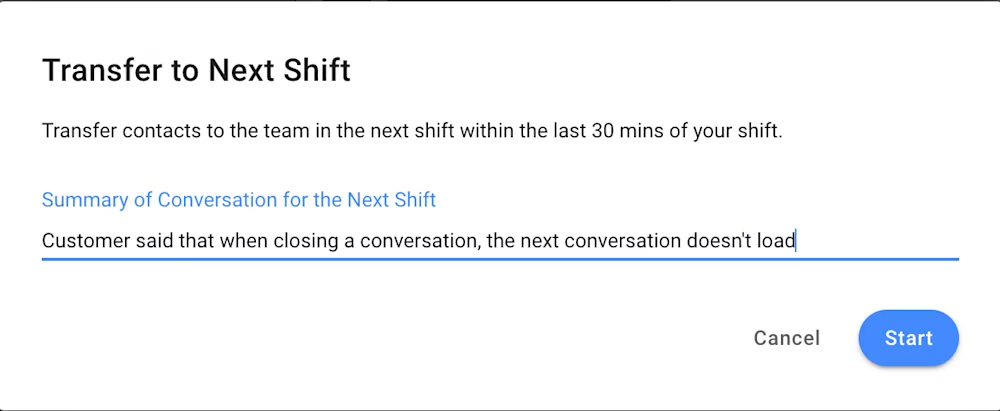
El contacto se envía automáticamente al agente disponible en el próximo turno o, si es demasiado pronto, se le informa al agente.